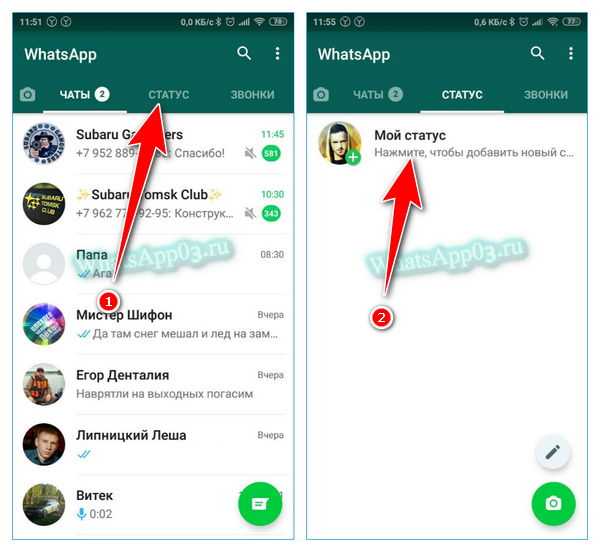Как создать статус WhatsApp
Чтобы создать свой статус, нажмите «Статус» в нижней части экрана. Теперь вы увидите свое изображение профиля WhatsApp вверху с сообщением «Добавить в мой статус». Коснитесь значка камеры справа, чтобы просмотреть статус на основе изображения или видео. Или значок карандаша для чисто текстового.
![]()
Я решил выбрать статус на основе изображения, поэтому я навел его на изображение на стене моего офиса и нажал кнопку камеры. В качестве альтернативы, если вы хотите использовать изображение из фотопленки, оно появится в нижней части экрана. Просто коснитесь того, который вы хотите использовать.
Третий вариант — снять короткое видео. Под круглой кнопкой в нижней части экрана вы увидите Удерживать для видео, нажмите для фото.
![]()
После того, как фотография будет сделана, вы увидите параметры в правом верхнем углу, чтобы персонализировать статус. Первый — перевернуть картинку.
![]()
Значок смайлика предназначен для вставки стикеров и смайликов. Нажмите на тот, который вам нужен.
![]()
Я выбрал наклейку, и она появилась на экране. Вы можете перетащить его пальцем туда, куда вы хотите. Если вы хотите что-то отменить или полностью удалить наклейку, нажмите стрелку «Отменить» в крайнем левом углу.
Последние два параметра в правом верхнем углу касаются того, какой текст вы собираетесь добавить (если есть). Выберите цвет и начните печатать. Опять же, вы можете перетащить текст в любую часть экрана.
Когда вы закончите со статусом, нажмите «Статус (Контакты)» внизу, чтобы опубликовать его.
Ваше изображение профиля WhatsApp теперь заменено круглой миниатюрой статуса, который вы только что создали. Чтобы посмотреть его, нажмите на миниатюру. Эта круглая миниатюра появится на странице статуса ваших контактов WhatsApp, чтобы они тоже могли ее просмотреть.
![]()
Как избежать блокировки
- Будьте вежливыми в общение и ни когда не используйте нецензурную брань, если вы не знаете достаточно хорошо своего собеседника. Для многих такое общение не приемлемо.
- Не будьте назойливы, если вам не ответили сразу, не надо писать одно и тоже много раз, дождитесь когда человек освободиться и он обязательно вам ответит.
- Старайтесь не писать незнакомым контактам, не всем такое общение интересно.
- Самое главное, не забывайте про своих друзей и хоть периодически поддерживайте с ними связь, тогда скорее всего вас не коснется тема этой статьи.
Skype – это современная программа для общения через сеть интернет. Она предоставляет возможность голосового, текстового и видеообщения, а также ряд дополнительных функций. Среди инструментов программы, следует выделить очень широкие возможности по управлению контактами. Например, можно заблокировать любого пользователя в Skype, и он не сможет никаким способом связаться с вами через эту программу. Более того, для него в приложении ваш статус всегда будет отображаться, как «Не в сети». Но, тут существует и другая сторона медали: а что если вас кто-то заблокировал? Давайте выясним, есть ли возможность узнать это.
Сразу следует сказать, что Skype не предоставляет возможности точно узнать, заблокированы ли вы конкретным пользователем или нет. Это связано с политикой конфиденциальности компании. Ведь, пользователь может переживать, как к блокировке отнесется блокируемый, и только по этой причине не заносить его в чёрный список
Особенно это важно в тех случаях, если пользователи знакомы в реальной жизни. Если же юзер не узнает, что его заблокировали, тогда и другому пользователю не нужно переживать о последствиях своих действий. Но, существует косвенный признак, по которому вы, конечно, не сможете узнать наверняка, что пользователь заблокировал вас, но хотя бы догадаться об этом
К такому выводу можно прийти, например, если у пользователя в контактах у вас постоянно высвечивается статус «Не в сети». Символом этого статуса является белый круг, обведенный зеленой окружностью. Но, даже продолжительное сохранение данного статуса, ещё не служит гарантией того, что пользователь именно заблокировал вас, а не просто перестал заходить в Скайп
Но, существует косвенный признак, по которому вы, конечно, не сможете узнать наверняка, что пользователь заблокировал вас, но хотя бы догадаться об этом. К такому выводу можно прийти, например, если у пользователя в контактах у вас постоянно высвечивается статус «Не в сети». Символом этого статуса является белый круг, обведенный зеленой окружностью. Но, даже продолжительное сохранение данного статуса, ещё не служит гарантией того, что пользователь именно заблокировал вас, а не просто перестал заходить в Скайп.
Как сделать непрочитанными уже просмотренные сообщения
Если пользователь не хочет полностью блокировать отправку уведомлений о прочтении, а намерен скрыть этот факт от одного из абонентов, то ему после ознакомления с сообщением нужно пометить его непрочитанным.
На андроиде для этого нужно:
- открыть список диалогов;
- нажать на нужный и удерживать до тех пор, пока наверху не появится дополнительное меню;
- нажать на иконку с 3 точками;
- в выпавшей вкладке выбрать пункт «Пометить непрочитанным».
Владельцам гаджетов на iOS для того, чтобы попасть в такое меню, нужно открыть диалог и свайпнуть вправо.
Кроме того, существуют способы незаметно прочитать сообщение, не отрывая его. Сделать это можно с помощью настройки всплывающих уведомлений о входящих сообщениях на экране своего смартфона. Второй способ — установка вспомогательного ПО, позволяющего скачивать сообщения из «Вотсап» и читать их, не активируя приложение. Такие утилиты позволяют не просто оставаться невидимыми, а получать информацию, оставаясь в статусе «оффлайн».
Данные сервисы не заменяют WhatsApp. Нужно установить на свой гаджет и ту и другую программу. Когда человек, использующий стороннее ПО для чтения сообщений, зайдет в «Вацап», он сможет увидеть все сведения о том, когда абоненты были в сети и открывали ли они его сообщения.
Примером такого приложения может служить No Last Seen. Для его функционирования нужно разрешить доступ к уведомлениям. Кроме того, многие пользователи сталкиваются с некорректной работой — программа самостоятельно отключается через несколько дней использования, и ее приходится переустанавливать. Если после этих действий вдруг исчез значок вотсап, то его можно восстановить через меню настроек.
Другой способ скрыть факт получения информации — отключить телефон от интернета, прежде чем открыть сообщение. Это можно сделать, включив авиарежим или запретив доступ к имеющимся сетям. Однако когда связь возобновится, абонент узнает о том, что текст прочитан.
Чем мы можем помочь?
Функция изменения номера позволяет изменить номер телефона, привязанный к вашему аккаунту WhatsApp, на том же или новом телефоне. Перед тем, как изменить свой номер телефона:
- Убедитесь, что на свой новый номер вы можете получать SMS или звонки, а также что у вас есть подключение к сотовой сети.
- Убедитесь, что ваш старый номер в настоящее время зарегистрирован в WhatsApp на вашем телефоне. Чтобы узнать, какой номер телефона зарегистрирован в WhatsApp, откройте WhatsApp, затем нажмите Другие опции >Настройки > нажмите на своё фото профиля.
Изменение номера на том же телефоне
Если вы меняете номер на том же телефоне, сначала вставьте в телефон SIM-карту с новым номером.
- Откройте WhatsApp.
- Нажмите Другие опции
>Настройки >Аккаунт >Изменить номер >ДАЛЕЕ.
Введите старый номер телефона в первое поле, а новый номер — во второе. Оба номера необходимо ввести в полном международном формате.
Нажмите ДАЛЕЕ
Если вы включите Известить контакты, вы можете выбрать, кого вы хотите уведомить: Все контакты или Контакты, с которыми у меня есть чат. Также вы можете выбрать опцию Настроить. . Если вы выберете Настроить. , выполните поиск или выберите контакты, которые вы хотите известить, затем нажмите на галочку
.
Участники групповых чатов будут извещены вне зависимости от того, выберете ли вы уведомление контактов.
Нажмите ГОТОВО.
Затем вам будет предложено зарегистрировать свой новый номер телефона. Более подробную информацию можно получить в этой статье.
Изменение номера на новом телефоне
Чтобы перенести историю чатов, вам потребуется создать резервную копию на Google Диске, используя старый телефон. Узнайте, как это сделать, в этой статье. Если вы не создадите резервную копию на Google Диске, вам потребуется перенести резервную копию вручную. Узнайте, как это сделать, из этой статьи.
После изменения номера на старом телефоне:
- Установите WhatsApp на новый телефон.
- Зарегистрируйте новый номер телефона.
- Восстановите резервную копию.
WhatsApp 1.0
В январе 2009 года Ян Кум купил iPhone. Изучив App Store, которому было всего несколько месяцев, он осознал потенциал индустрии приложений. Он хотел создать инструмент, который показывал бы статусы рядом с отдельными именами пользователей.
Вместе с Эктоном они обратились за идеями к Алексу Фишману. Однако реализовать задуманное было невозможно без помощи специалиста. Для разработки приложения они обратились к программисту Игорю Соломенникову, которого нашли на RentACoder.com.
![]()
Фото в тексте: oasisamuel /
Компания WhatsApp inc. была зарегистрирована в Калифорнии 24 февраля 2009 года. Название выбрали, потому что оно созвучно с вопросом What’s up («Как дела?»), что соответствовало идее статусов.
Тогда Эктон поддержал его, сказав: «Ты был бы идиотом, если бы оставил проект сейчас. Дай ему еще несколько месяцев».
Как поставить статус в мессенджере WhatsApp
Установить статус в приложении «Ватсап» легко и просто! Сделать это можно с ПК и мобильного телефона, следуя несложной инструкции. Способ установки зависит от ОС.
С телефона Андроид:
- Заходим в раздел «Настройки».
- В открывшемся окошке нажимаем на «Аватар». Далее кликаем на строку «Текущие сведения».
- С правой стороны есть значок карандаша. Нажимаем на него и добавляем статус или прописываем в текстовом формате.
С айфона:
- Заходим в приложение «Ватсап» и выбираем вкладку «Статусы».
- Кликаем по иконке «+», что значит добавить статус.
- Теперь пользователь может написать текст, загрузить фото, видео и т. д. Установленный статус будет сохранен и отображен возле аватарки.
С ПК и ноутбука:
- Кликаем левой кнопкой мышки по аватарке.
- На экране появится окошко с несколькими разделами, выбираем «Сведения».
- Теперь нужно нажать на значок карандаша и выбрать или написать нужный статус.
- Чтобы внесенные изменения сохранились, надо нажать соответствующую кнопку (появится на экране).
Текстовый
Для добавления текстов в статусе пользователю нужно нажать на значок карандаша. Тексты можно писать вручную или вставлять ранее скопированные. Также пользователю доступна возможность выбора шрифта для публикации текстового статуса.
Фото
Во вкладке «Статус» пользователь может добавлять фотографии, нажав на кнопку «Добавить статус». В открывшемся окошке появится значок в виде фотоаппарата. Нажав на него, можно загрузить фото с телефона/ПК или сделать новый снимок в реальном времени и сразу же скинуть его в личный статус.
Музыка
В статус в приложении «Ватсап» можно добавлять понравившиеся музыкальные композиции.
Как это сделать:
- Включаем на телефоне через проигрыватель любой трек. Он должен громко звучать через динамик.
- В приложении WhatsApp выбираем вкладку «Статус» и нажимаем на значок «запись» с фоновой композиции.
- После загрузки музыку лучше прослушать и проверить, все ли в порядке. Если пользователя все устраивает, загруженный статус в аудиоформате нужно сохранить, нажав на стрелку зеленого цвета, чтобы он отображался возле аватарки.
Короткие и длинные видео
В мессенджере WhatsApp в качестве статуса пользователь может устанавливать короткие и длинные видеоролики. Это могут быть видео из личного архива или ролики, загруженные из интернета.
Как установить видеостатус в WhatsApp:
- Во вкладке «Статус» кликаем на зеленую кнопку в правом нижнем углу.
- Выбираем видеоролик из галереи телефона.
- После загрузки ролика можно добавить в статус смайлик, текст или нарисовать что-то, нажав на значок карандаша.
- Загруженное видео можно обрезать, выбрав необходимый фрагмент для установки в статус, используя встроенный ползунок (появится над видеороликом).
- Нажимаем на зеленую кнопку в правом нижнем углу, подтверждая публикацию статуса в мессенджере.
Сделать историю
Многие пользователи добавляют в Ватсапе статус-историю.
Как это сделать:
- В верхней панели выбираем вкладку «Статус».
- На экране появится меню обновления. Можно добавить текстовое сообщение на цветном фоне (выбрать какой-нибудь цвет), установить смайлик или любую другую информацию. Для установки статуса нужно нажать на значок с изображением карандаша.
- Чтобы статус сохранился и его увидели другие пользователи из адресной книги, кликаем на кнопку «Отправить».
Установка и удаление статуса
Чтобы поставить статус в ватсапе, повторите следующее:
- Запустите приложение.
- Перейдите в раздел «Статус». На андроиде и айфоне это делается по-разному.
- На устройстве с ОС Android тапните в самом низу на зелёный или серый значок. Правда, учтите, что если вы хотите добавить текст, то стоит нажать на иконку с карандашом. Для установки значения, состоящего из смайликов, видео, фото, картинок и анимации используйте символ с камерой. На iOS-девайсе всё практически также – отличие лишь в интерфейсе.
- Как только закончите добавлять информацию, которой вы хотите поделиться с другими людьми, тапните по кнопке с самолётиком. Тем самым вы подтвердите публикацию.
Учтите, что вся информация во вкладке «Статус» отображается ровно сутки, потом она исчезает. Так что не забывайте делиться свежими новостями и медиафайлами в ватсапе.
Бывает и так, что по прошествии пары минут или часов нужно изменить или вовсе удалить статус в ватсапе. Что же делать в таком случае?
- Запускаем whatsapp.
- Переходим в основное меню, затем – в раздел «Статус».
- Удаляем старое примечание. Тапаем на «три точки» рядом с полем «Мой статус», потом жмём и удерживаем статус. В появившемся окне выбираем значок «Корзина».
- Устанавливаем новое значение. Причём приложение обычно предлагает несколько шаблонов (на работе, занят, в кино, доступен и т.д.). Можете выбрать что-то из них. Если подходящего варианта нет, то просто поставьте смайлик. Здесь можно изучить значение смайликов в whatsapp, ведь не всегда сразу понятно, для каких целей их использовать.
В чем специфика раздела
Благодаря статусу есть возможность поделиться своими эмоциями, настроением с друзьями.
Веб-мастер может анонсировать новую статью указав на нее ссылку тем самым получить целевых посетителей.
Также можно давать разного характера объявления например, о продаже, проводить конкуры или опросы и много чего еще список действий не имеет границ.
А что бы всему этому придать больше привлекательности и заинтересованности для ваших друзей, разработчики не забыли и об этом позаботиться.
Мы можем применить непросто сухой текст, а разнообразить его мультимедиа т.е видео, фото Gif-анимацию использовать инструмент рисунок, подпись или смайлик.
Настройка приватности
После установки WhatsApp применяются автоматические настройки конфиденциальности. По умолчанию все собеседники будут иметь доступ к: информации о времени последнего визита, сведениям о прочтении месседжа, фотографии, текущему статусу и персональным сведениям о владельце аккаунта. Чтобы ограничить доступ к таким сведениям, нужно отредактировать настройки приложения в разделе «Аккаунт». Перейдя к строке «Конфиденциальность», пользователь может отказать своим собеседникам в праве видеть момент последнего входа в приложение. Для этого переключатель в пункте «Был(а)» нужно переставить из позиции «Все» в положение «Никто». Возможно также отключить отчеты о прочтении посланий.
Следует помнить, что изменения настроек конфиденциальности носят обоюдный характер. Вся информация, скрываемая от собеседников, перестанет быть доступной для владельца «засекреченного» аккаунта.
Статус, указывающий, что абонент открыл приложение или печатает месседж, скрыть невозможно.
Существует метод, позволяющий скрыть факт просмотра чата без изменения настроек конфиденциальности. Для этого перед чтением беседы нужно перейти в автономный режим, отключившись от сети. Перед выходом из «режима полета» нужно закрыть мессенджер и почистить кэш через настройки смартфона. После выполнения таких манипуляций отправитель сообщения не увидит, что месседж дошел до адресата.
Использование специального ПО
Изменение настроек приватности в мессенджере делает пользователя «невидимкой». Однако у такого способа есть и минусы. Отключение отчётов о прочтениях и скрытие статуса закрывает доступ к аналогичной информации о собеседниках, которые тоже становятся «невидимыми». Для того чтобы прятаться самому и видеть чужие статусы, придётся использовать специальные программы. Для владельцев смартфонов и планшетов на Android к таким приложениям относится Hide Status.
Что такое сведения в Вацапе в настройках
![]()
Настройка выглядит следующим образом:
- Скачать Hide Status.
- Запустить приложение.
- Выбрать пункт Hamburger, который выглядит как белый круг с горизонтальными полосами, расположенный в верхнем левом углу.
- Убедиться в появлении галочки у надписи «Shortcut in Whatsapp», которая будет свидетельством синхронизации программы и мессенжера.
![]()
При включенной функции зелёный логотип, показывающий статус «Онлайн», можно одним нажатием сделать серым. Причём, для собеседников информация о нахождении пользователя в сети недоступна, а у него возможность получать информацию о контактах и прочтениях сообщений остаётся.
Что такое статус для WhatsApp?
Но в первую очередь стоит сказать, что эта функция совсем не обязательна для использования. Вы можете спокойно прожить и без нее. Она нужна лишь в качестве нового способа быстрого общения и оповещения своих близких о последних новостях и событиях и Вашей жизни. Кроме того, таким образом можно транслировать свои мысли и прочее.
Если Вы используете социальные сети, то наверняка привыкли называть этим словом текст на странице человека, который говорит о его состоянии, мыслях на данный момент и прочем.
Обычно, в поле для статуса пользователи социальных сетей вписывали цитаты и другие крылатые выражения, чтобы продемонстрировать свою образованность или наиболее точно сказать о своих чувствах. Однако когда мы говорим о том, что такое статус для WhatsApp, то здесь такое определение уже не подходит, ведь в этом мессенджере у него уже совсем другое значение.
В Ватсапе статусом называют короткий текст, картинки, видео или гифки, которые пользователь выбирает сам. Человеку, который привык к текстовому варианту из социальных сетей будет трудно связать это воедино. Ведь как статус может быть и текстовым, и в виде картинки? Но все проще, если Вы знаете, что такое «сторис»!
Статус — это те же сторис, только вот сохраняются они всего на 24 часа. Видеть их могут только люди, которые находятся в списке Ваших контактов. Но если Вы просто хотите поделиться какой-то смешной картинкой, фотографией или гифкой, то проще добавить нужных людей в группу и обмениваться этим контентом уже там.
Платная модель WhatsApp
Основная работа началась на переоборудованном складе на Эвелин-авеню, где основатели сдали в субаренду несколько помещений. Персонал работал за дешевыми столами из IKEA и приносил одеяла, чтобы согреться. Это сэкономило много средств.
Более того, первые несколько лет Кум и Эктон работали бесплатно. Основной статьей расходов оставалась отправка сообщений верификации. Чтобы компенсировать затраты, изменили бизнес-модель: теперь подписка на приложение обходилась в $0,99. Тогда база пользователей росла быстрее, чем поступали инвестиции.
В тот же момент в приложении появилась возможность отправлять фотографии, и число подписчиков стремительно росло, даже когда приложение было платным. Поэтому эту модель решили сохранить еще на какое-то время.
В чем специфика раздела
Благодаря статусу есть возможность поделиться своими эмоциями, настроением с друзьями.
Веб-мастер может анонсировать новую статью указав на нее ссылку тем самым получить целевых посетителей.
Также можно давать разного характера объявления например, о продаже, проводить конкуры или опросы и много чего еще список действий не имеет границ.
А что бы всему этому придать больше привлекательности и заинтересованности для ваших друзей, разработчики не забыли и об этом позаботиться.
Мы можем применить непросто сухой текст, а разнообразить его мультимедиа т.е видео, фото Gif-анимацию использовать инструмент рисунок, подпись или смайлик.
Могу ли я увидеть чей-то статус WhatsApp без их ведома
Нет, каждый раз, когда вы видите чей-то статус, он сможет сказать, кто его видел и сколько раз его видел. Чтобы проверить, кто просматривал ваш статус, выполните следующие действия.
- Нажмите статус в нижнем левом углу.
- Затем щелкните статус, который вы хотите просмотреть.
Затем вы можете нажать на значок глаза, чтобы увидеть, кто видел статус.
Как скрыть то, что я смотрел чей то статус
Для того, чтобы стать невидимкой и не палится при просмотре чужих статусов надо зайти в настройки приватности Меню — Настройки — Аккаунт — Приватность и снимите галочку Отчеты о прочтении
Теперь ваш контакт в ватсапе, создавший статус не увидит, когда вы его просмотрите. Таким образом, вы активируете «режим невидимки». Но тут палка о 2-х концах. Если вы создадите новый статус, то вы не сможете видеть сколько человек его просмотрели, и кто это был конкретно.
Также, отключив отчеты о прочтении, вы не будете знать, прочитано ваше сообщение адресатом или нет.
Статус в Ватсап кому виден: кто может прочитать мой текст
Поговорим о новом функционале популярного мессенджера…
Мессенджеры в последний год активно расширяют свой функционал. Так уже около года Ватсап позволяет рассказать о своем настроении, интересных событиях и важных проблемах при помощи недавно появившейся функции Статус.
Также как и информация в диалогах текст в статусе шифруется. Возникает резонный вопрос кому же виден статус в Ватсап. Попытаемся ответить на этот вопрос максимально подробно.
Просмотр новых фото, гифок, видео, времени посещения — все эти данные доступны только пользователям, контакты которых сохранены в адресной книге телефона. Посторонние пользователи не могут просмотреть статусные обновления — это информация подтвержденная разработчиками мессенджера.
На данный момент в приложении предусмотрен возможность выборочного формирования группы друзей, которая будет иметь доступ к просмотру статуса Ватсап. Чтобы создать такую группу нужно произвести манипуляции в настройках мессенджера в разделе приватность
Из списка контактов выбираются только те пользователи, которые получат право просмотра статуса и другой личной информации. Измененные настройки доступа начнут действовать только для новых статусов, старые будут доступны всем пользователям.
Специально для Вас: Почему Сбербанк берет комиссию за перевод с карты на карту Сбербанка: правда или слухи
Мессенджер высвечивает новый статус автоматически для всех друзей из списка контактов. Полной уверенности в том, что статус просмотрен каждым из них быть не может — пользователь может заблокировать оповещения об обновлении статусов других пользователей.
Следует отметить, что даже функция проверки прочтения не дает стопроцентных гарантий — любой пользователь мессенджера может стать «невидимкой» если активирует соответствующую функцию в приложении.
Один из элементов статуса — время посещения сети, может быть скрыт абсолютно для всех пользователей. Настройка показа времени посещения находятся в разделе приватность. Работает она обоюдно, то есть отключает возможность видеть время посещения программы друзьями. Статусы можно отправить знакомым лично в чате. В таком случае у них появиться возможность скопировать их на свой смартфон.
Статус Ватсап сохраняется в течении суток. Кому он виден после истечения этого срока? Никому — он автоматически удаляется мессенджером и нигде не сохраняется. Никто без разрешения отправителя не может сохранить его статус к себе, будь то видео или картинка
Не стоит забывать, что с экрана смартфона можно сделать скриншот. Историю можно удалить раньше 24 часов через специальную функцию. Есть также возможность закрепить файлы на съемном носителе до их полного удаления в приложении. Рекомендуется обязательно убрать их из папки с мессенджером
Специально для Вас: Почему spotify недоступен в России: конец или начало
Таким образом, новый функционал мессенджера Ватсап создан в интересах каждого пользователя — для защиты приватности и конфиденциальности частной жизни…
Красивые статусы на Вотсап про жизнь
![]()
Красивые статусы на Вотсап про жизнь подойдут мечтателям и романтичным особам, которые видят в окружающем мире только прекрасные и удивительные моменты, полные света и восторга. Немного розовых очков, сияющих радуг, плюс мудрость древних философов — и вуаля! Наш быт уже не такой удручающий, как может показаться многим пессимистам. себе в профиль и, кто знает, у кого-то изменится взгляд на некоторые вещи.
Красивые статусы для Whatsapp — это фразы и афоризмы, в которых ты можешь выразить отношение к разным вещам и описать свои переживания. Выбираем слова, шлифуем метафоры — и вуаля, ты становишься акулой пера на удивление друзей.
Другие возможности Хиполинк
— Добавление опций для обратной связи.
— Сбор донатов, платежей от посетителей сайта.
— Добавление популярных способов для оплаты.
— Предоставление готовых шаблонов для оформления сайтов.
— Тематические кнопки социальных сетей, которые переадресовывают на аккаунт.
— Помощь и подсказки для вывода страницы в ТОП поисковых выдач.
— Соцсети и мессенджеры.
— Добавление персонального HTML блока.
— Рекламная подписка (расширенные возможности, больше опций, доступ к ограниченным инструментам).
— Сбор информации о посетителях и ее анализ.
— Размещение SEO блока.
— Отдельный блок ссылок.
— CRM-система.
— Стандартные настройки для текста, аватарок.
— Конструктор политики конфиденциальности.
— Анимированный текст.
— Интеграция с JivoSite.
— Множество других продвинутых функций.
— Добавление видео.
— Доступ к фотогалерее.
— Создание форм заявок.
Для чего нужны статусы WhatsApp?
В главном интерфейсе WhatsApp для Android присутствуют три главных заголовка для каждого раздела приложения: чаты, статус и звонки. Статусы похожи на истории Snapchat, Instagram или Facebook. Пользователь загружает изображение, видео или текст, после истечение 24 часов они исчезают или пользователь решит удалить раньше срока.
Зачем сохранять статус WhatsApp?
Кто-то из ваших контактов загрузил видео или забавное изображение, которым вы хотите поделиться? Но в WhatsApp не можно взять и сохранить статус, это противоречит правилам программы. Вы должны попросить друга отправить вам статус, для этого нужно:
- Зайти в раздел Статус
- Нажать на три точки и перейти в Мои статусы
- Выберите и удерживайте статус который вы хотите отправить.
- Дальше нажмите Переслать
- В строке поиска найдите пользователя которому нужно отправить свой статус
Как найти и сохранить статус WhatsApp
Вам понадобится файловый менеджер, который позволит вам открывать скрытые папки на смартфоне Android. Для это вполне можно использовать стандартный файловый менеджер, которые есть на вашем смартфоне, или такие приложения как ES Проводник и Total Commander.
Я использовал стандартное приложение «Мои файлы», которое находится на большинстве Android устройств.
1. Откройте диспетчер файлов и перейдите к основному хранилищу вашего устройства.
2. Перейдите в папку WhatsApp.
3. Если ваш файловый менеджер позволяет показывать скрытые папки, вы должны увидеть по крайней мере два файла (.Shared и .trash). Перейдите в папку Media.
4. Выберите и перейдите в папку.Status. Отсюда вы должны найти все статусы, которые WhatsApp сохранил на вашем телефоне («/storage/emulated/0/WhatsApp/Media/.Statuses»). Я предлагаю вам скопировать их в другую папку или изменить их имена, чтобы WhatsApp не удалял их через 24 часа.
С большинством файловых менеджеров вы можете установить ярлык для папок, чтобы вам не приходилось постоянно перемещаться туда.
Если вам известные другие методы для сохранение статусов, пишите ниже к комментариях.
Создание статуса
Ну вот давайте теперь узнаем, как же реализовать статус в Ватсапе, чтобы использовать его по максимуму в личных целях.
- Войдите в приложение.
- Нажмите вкладку Статус.
- В правом нижнем углу экрана выберем инструмент Карандаш.
- Откроется редактор, где начнем «творить».
- Чтобы изменить фон поочередно нажимаем на значок Палитры.
Пишем нужный текст, чтобы поменять стиль шрифта также поочередно кликаем на букву T.
![]()
Для придания привлекательности используем следующий инструмент Смайлик.
(Находясь в смайлах можно еще добавить гифку нажав на соответствующий значок).
Когда все будет готово нажмите на самолетик в зеленом кружке.
Как уже говорилось ранее есть возможность использовать фото и видео для этого на начальной странице добавления статуса выберем иконку Камера.
Здесь реально сделать новое фото, видео или выбрать из галереи уже имеющиеся картинки, а также видеоролики, которые автоматически будут урезаны до 30 секунд.
Но на временной шкале таймлайн, можно избрать свой отрезок ролика, естественно тридцатисекундный.
Применить инструменты:
- Рисование.
- Написание.
- Смайлы с картинками.
Чтобы сделать из видео GIF и применить для своего нового статуса обязательно прочитайте мою статью: как отправить Гиф анимацию в Ватсап на Андроид из нее узнаете много интересного применимого именно для этого поста о чем я писать еще раз не стал.
Теперь после простых действий, описанных выше вкладка мой статус в Ватсап, стала активной
Обратите внимание на отсчет времени
Как удалить опубликованное или поделиться
Чтобы стереть загруженный текст или файлы, нажмите на три точки с правой стороны от статуса. Также это можно сделать, тапнув по публикации и зажав кнопку на пару секунд. Останется лишь подтвердить действие. Таким образом можно удалять до нескольких публикаций. Другой способ это сделать: зайдите в режим просмотра, оттуда удалите по одному слайду или полностью все. В меню доступен просмотр лиц, которые увидели опубликованное.
Чтобы отправить сделанный статус по Ватсапу, нажмите на три точки справа. Выберите пункт «Переслать», укажите получателей. Сторис будет отправлена личным сообщением. Чтобы отправить его за пределы мессенджера, выберите опцию «Поделиться», кликните по нужному приложению. Сообщение отправится, а пользователь будет переадресован в Ватсап, кликнув на него.
Как увидеть обновления
Что вообще представляет собой эта опция? Вы можете делиться с другими пользователями Ватсапа короткими роликами – видео, текст, фото или гифки. Эти своеобразные сторис исчезают автоматически спустя сутки после публикации и доступны друзьям, внесенным в список контактов на смартфоне.
- Войдите в мессенджер Ватсап;
- Нажмите на вкладку с одноименным названием – на Андроиде находится наверху, на Айфоне – внизу;
![]()
Кликните по названию своего обновления, чтобы развернуть его на полный экран.
Так вы можете пролистать сторис, выложенную вами – пока она актуальна.
Теперь поговорим о том, как посмотреть чужой статус в Ватсапе – инструкция в целом не отличается:
- Откройте одноименную вкладку Ватсапа;
- Найдите человека, который вас интересует – в списке будут имена и аватарки;
- Нажмите на имя – сторис раскроется на полный экран. Вот и все!
![]()
Кстати, можно ответить на любой ролик – просто щелкните на соответствующую кнопку во время просмотра истории.
![]()
Вы уже знаете, как посмотреть статус в WhatsApp! А видно ли, кто просматривает обновления или такой опции нет? К счастью, возможность есть – вы можете видеть не только количество просмотров, но и конкретных пользователей. Что нужно делать?
На Айфоне:
- Откройте вкладку с одноименным названием и нажмите на нужный ролик;
- В нижней части экрана есть иконка глазика;
- Кликните на нее, автоматически произойдет свайп вверх – увидите, кто посмотрел обновление.
На Андроиде:
- Откройте нужную вкладку и найдите строку, статистику которой хотите посмотреть;
- Справа найдете иконку глазика – щелкайте, чтобы увидеть количество просмотров и подробную информацию о пользователях.
![]()
Смотреть статусы в WhatsApp научились – давайте попробуем скрыть данные, которые вам неинтересны!
Как скрыть онлайн-статус в WhatsApp, изменив настройки
Помимо скрытия, которое в последний раз видели в приложении WhatsApp, существует несколько способов, с помощью которых вы можете скрыть свой онлайн-статус в мессенджере WhatsApp. Некоторые методы требуют, чтобы вы перешли в автономный режим, чтобы скрыть онлайн-статус WhatsApp.
Итак, теперь давайте посмотрим на некоторые из самых популярных быстрых способов и узнаем, как скрыть онлайн-статус в WhatsApp, изменив настройки:
Способ 1: включить режим полета
Если вы не хотите, чтобы люди знали, когда вы находитесь в сети или когда вас в последний раз видели в мессенджере WhatsApp, то в этом случае самый идеальный способ — полностью отказаться от сети. Вы можете включить режим полета и отключить любой вид соединения на вашем устройстве. Это гарантирует, что вы не получите никаких звонков, SMS или сообщений WhatsApp, если не отключите режим полета.
Вы также можете отключить режим «В самолете», подключиться к Wi-Fi или мобильным данным и разрешить получение всех уведомлений WhatsApp. Затем снова переведите телефон в режим «В самолете», и только после этого откройте свои сообщения WhatsApp. Таким образом, вы сможете избежать онлайн-статуса WhatsApp, а также обмануть время, которое вы видели в последний раз.
Могу ли я увидеть чей-то статус WhatsApp без их ведома
Нет, каждый раз, когда вы видите чей-то статус, он сможет сказать, кто его видел и сколько раз его видел. Чтобы проверить, кто просматривал ваш статус, выполните следующие действия.
- Нажмите статус в нижнем левом углу.
- Затем щелкните статус, который вы хотите просмотреть.
Затем вы можете нажать на значок глаза, чтобы увидеть, кто видел статус.
Как скрыть то, что я смотрел чей то статус
Для того, чтобы стать невидимкой и не палится при просмотре чужих статусов надо зайти в настройки приватности Меню — Настройки — Аккаунт — Приватность и снимите галочку Отчеты о прочтении
Теперь ваш контакт в ватсапе, создавший статус не увидит, когда вы его просмотрите. Таким образом, вы активируете «режим невидимки». Но тут палка о 2-х концах. Если вы создадите новый статус, то вы не сможете видеть сколько человек его просмотрели, и кто это был конкретно.
Также, отключив отчеты о прочтении, вы не будете знать, прочитано ваше сообщение адресатом или нет.